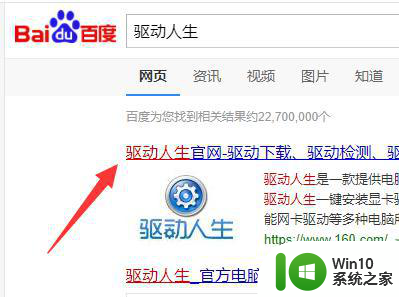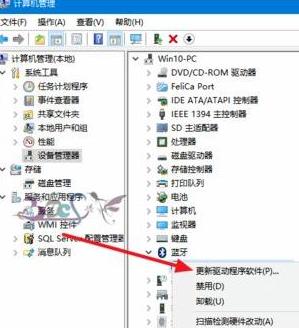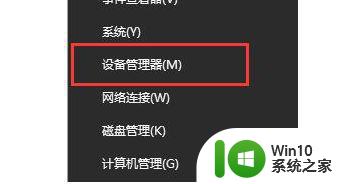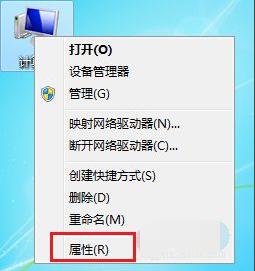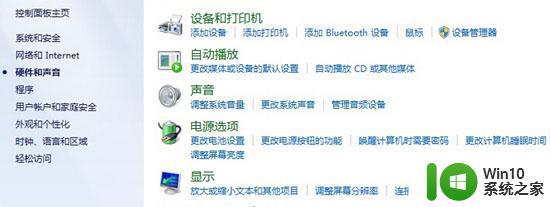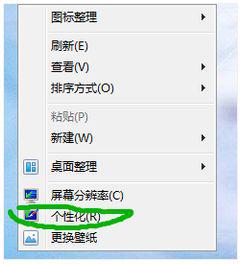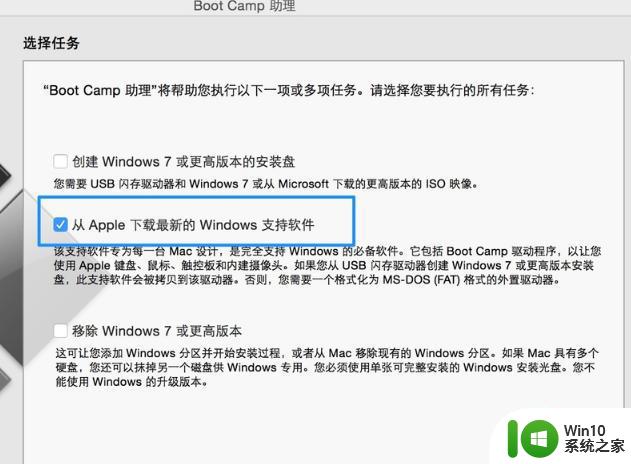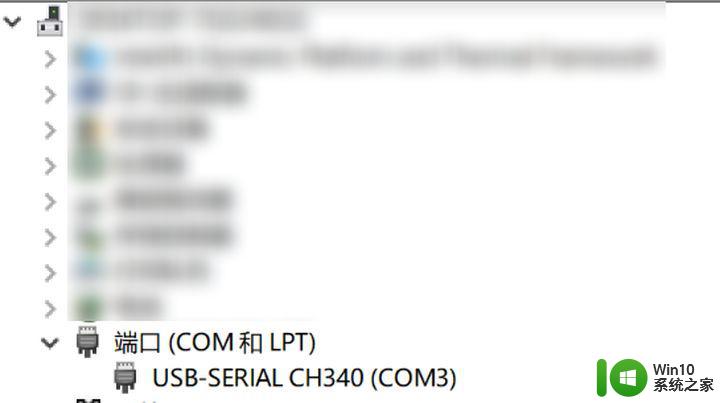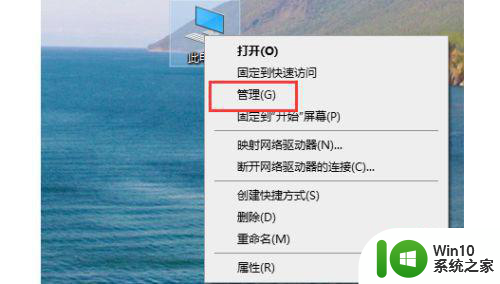mac安装windows10驱动的步骤 苹果系统如何安装Windows 10驱动程序
mac安装windows10驱动的步骤,在使用Mac电脑安装Windows 10驱动程序之前,我们需要了解一些必要的步骤,虽然苹果系统与Windows系统不同,但是通过一些简单的操作,我们也能够成功地安装Windows 10驱动程序。本文将介绍如何在Mac上安装Windows 10驱动程序的步骤,帮助用户解决驱动兼容性问题,实现系统的顺利运行。无论您是为了游戏需求、学习需要还是其他目的,这些步骤都将帮助您轻松安装Windows 10驱动程序。
具体步骤如下:
1、在Mac OS 上运行 Boot Camp 助理以后,在选择任务界面中,请勾选“从 Apple 下载最新的 Windows 支持软件”选项,如图;
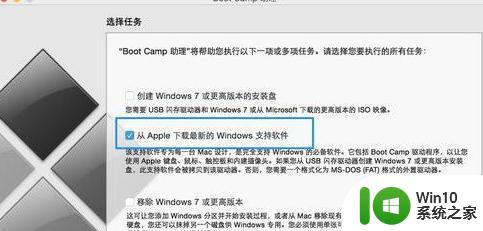
2、此时在Boot Camp 助理界面 目的磁盘下会显示当前连接的U盘,选中后点击继续;
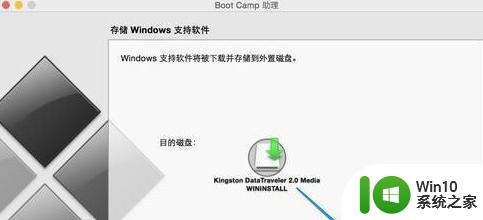
3、此时任务状态会显示 正在下载 Windows 支持软件,耐心等待,下载速度视网速而定;
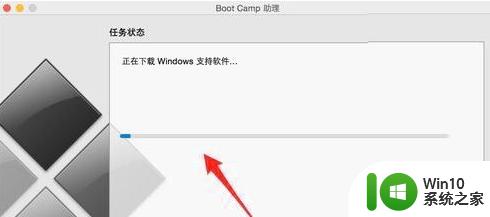
4、当驱动下载并准备完成以后,打开 U 盘可以看到一个 BootCamp 的目录;
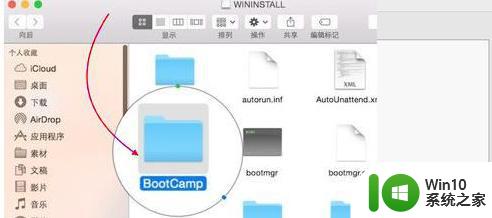
5、打开后接着打开Driver ,里面就显示了所有关于本机的Windows 10驱动程序;
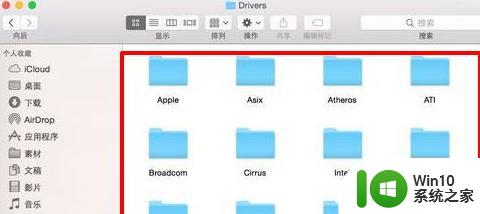
6、切换到 Windows 系统下。打开 U 盘上的驱动目录,进入 U 盘目录里的 BootCamp 目录下,双击 Setup 可以为系统安装苹果驱动。
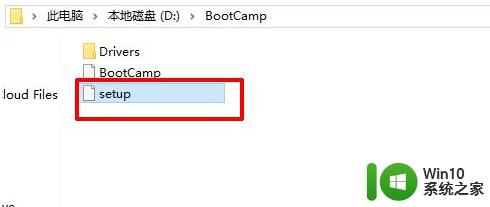
以上就是安装Windows 10 驱动的步骤的全部内容,如果遇到相同问题的用户,可以参考本文中介绍的步骤进行修复,希望对大家有所帮助。